PS怎么做波浪效果?
溜溜自学 平面设计 2022-06-06 浏览:901
大家好,我是小溜,PS怎么做波浪效果?相信很多小伙伴都对这个问题很感兴趣,那么具体怎么操作呢?下面小溜就给大家分享一下,PS做波浪效果的方法,希望能帮助到大家。
想要更深入的了解“PS”可以点击免费试听溜溜自学网课程>>
工具/软件
硬件型号:华硕无畏15
系统版本:Windows7
所需软件:PS CS3
方法/步骤
第1步
打开PS软件,新建一个空白文档,尺寸随意大小。
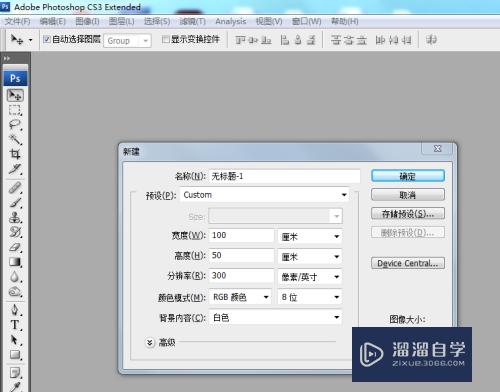
第2步
在图层面板,按右下角 创建新图层 图标,新建图层1
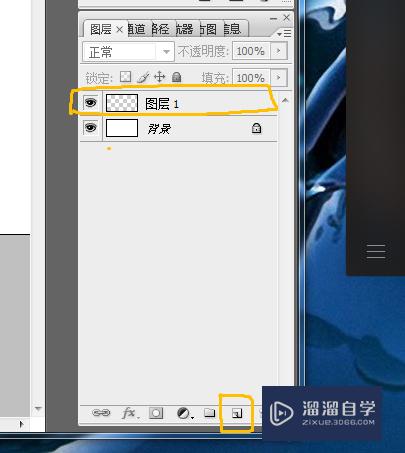
第3步
选择工具栏:矩形选框工具,画一个矩形
设置背景色(随意颜色)
ctrl+delete组合键填充颜色
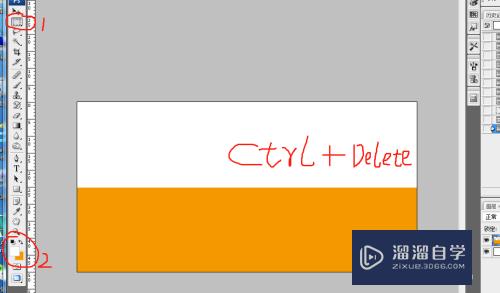
第4步
填色后,ctrl+d组合键取消选择
菜单栏→滤镜→扭曲→波浪
设置数值,调整波幅 可以调整波浪的大小
确定
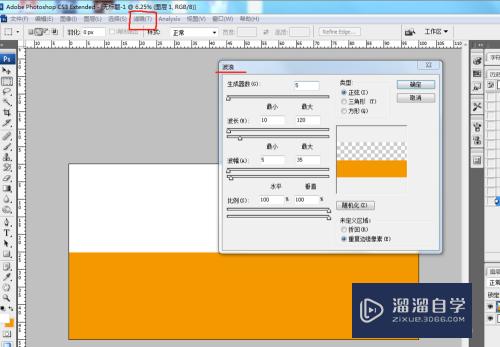
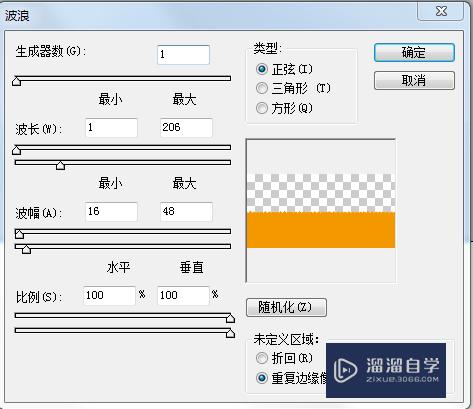
第5步
得到最终波浪效果,此功能可以用于设计排版中,在名片、书本排版中使用得最多。
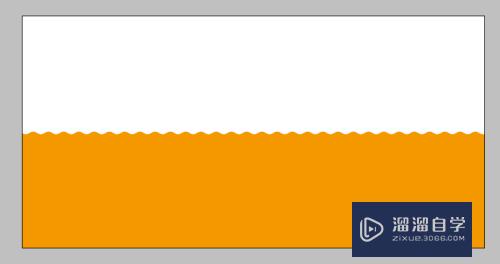
注意/提示
好了,本次关于“PS怎么做波浪效果?”的全部内容就分享到这里啦,希望小溜分享的内容能够帮助到大家。同时可以关注溜溜自学网,遇到不懂的问题可以在这里寻找到详细的解决方法。
相关文章
距结束 05 天 01 : 41 : 48
距结束 00 天 13 : 41 : 48
首页








